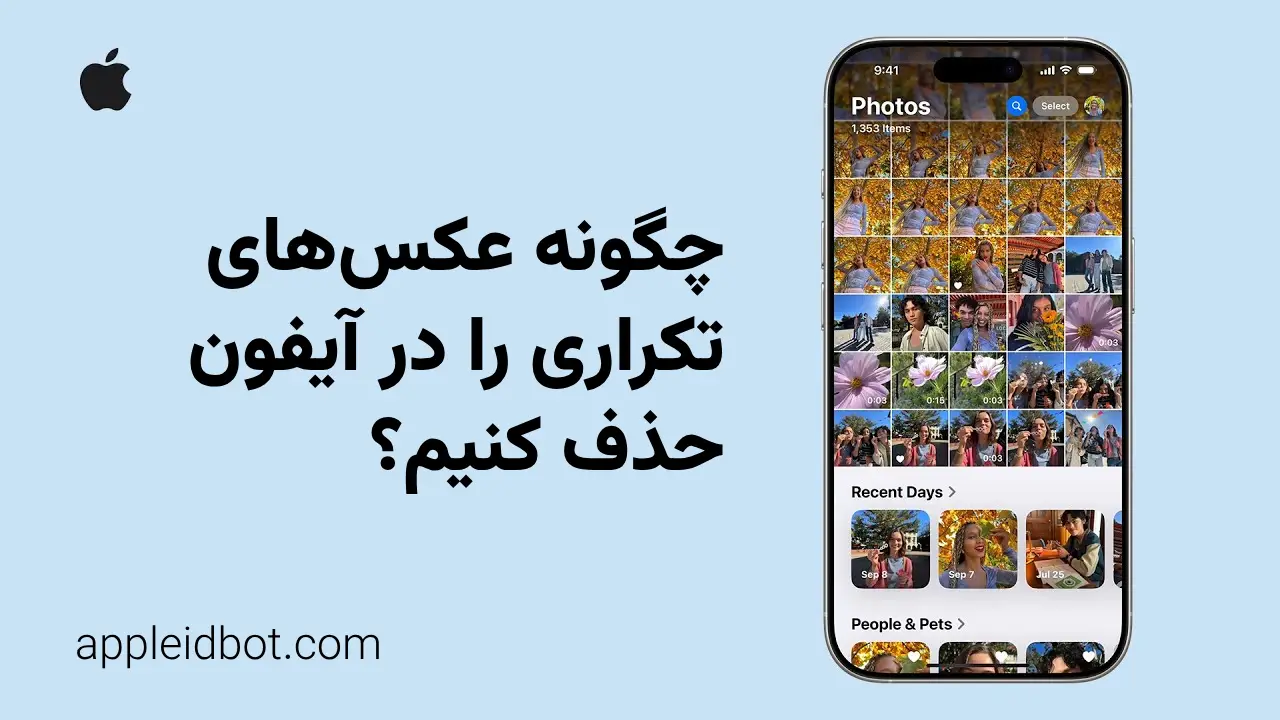چگونه عکسهای تکراری را در برنامه Photos آیفون حذف کنیم؟
اگر شما هم از کاربران آیفون هستید، حتماً میدانید که با گذشت زمان و گرفتن عکسهای زیاد، کتابخانه عکسهایتان میتواند پر از تصاویر تکراری شود. این تکراریها نه تنها فضای ارزشمند ذخیرهسازی را اشغال میکنند، بلکه مرور عکسها را نیز دشوار میسازند. خوشبختانه، برنامه Photos اپل یک ویژگی بسیار کاربردی دارد که به شما کمک میکند تا به راحتی عکسهای تکراری را شناسایی و حذف کنید. در این مقاله به صورت کامل و گام به گام روش استفاده از این قابلیت را توضیح میدهیم و نکات مهمی را برای بهینهسازی فضای عکسهایتان ارائه میکنیم.
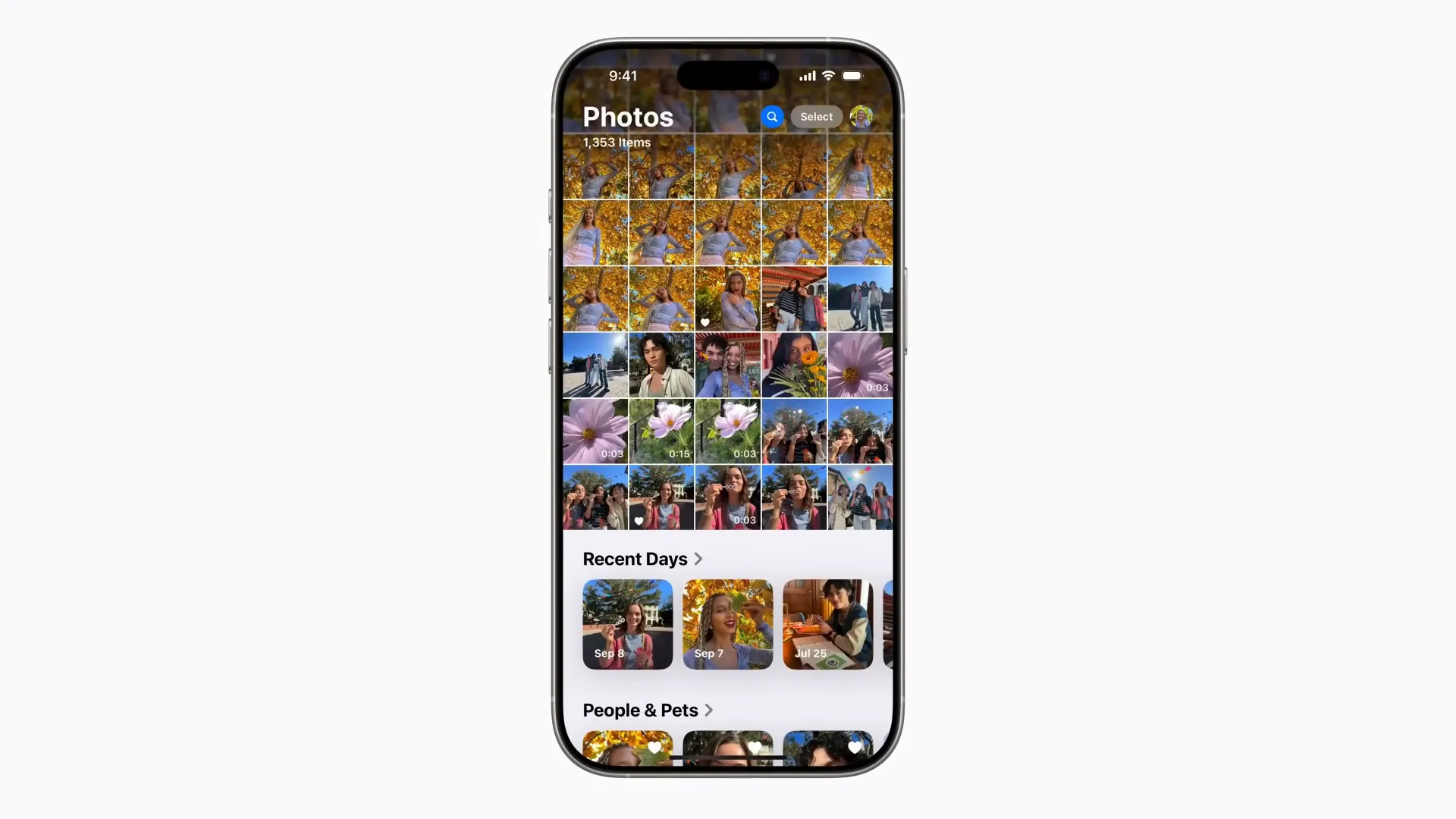
فهرست مطالب
- آشنایی با قابلیت شناسایی عکسهای تکراری در Photos
- چگونه عکسهای تکراری را حذف کنیم؟
- ادغام عکسهای تکراری چه تاثیری دارد؟
- مزایای استفاده از قابلیت حذف عکسهای تکراری در آیفون
- نکاتی برای بهینهسازی مدیریت عکسها در آیفون
- سوالات متداول درباره حذف عکسهای تکراری در برنامه Photos
- نتیجهگیری
آشنایی با قابلیت شناسایی عکسهای تکراری در Photos
برنامه Photos در آیفون به طور خودکار عکسهای تکراری را شناسایی میکند و گزینهای به نام Duplicates یا «تکراریها» در بخش Utilities ارائه میدهد. این گزینه تنها زمانی ظاهر میشود که برنامه عکسهایی را که به نظر میرسد تکراری باشند، در کتابخانه شما پیدا کند. این ویژگی به شما این امکان را میدهد که به سرعت و بدون نیاز به جستجوی دستی، عکسهای تکراری را مدیریت و حذف کنید.
برای دسترسی به این قابلیت، کافی است در برنامه Photos به پایین صفحه بروید و بخش Utilities را پیدا کنید. در اینجا گزینه Duplicates را مشاهده خواهید کرد، که نشاندهنده وجود عکسهای تکراری در کتابخانه شما است.
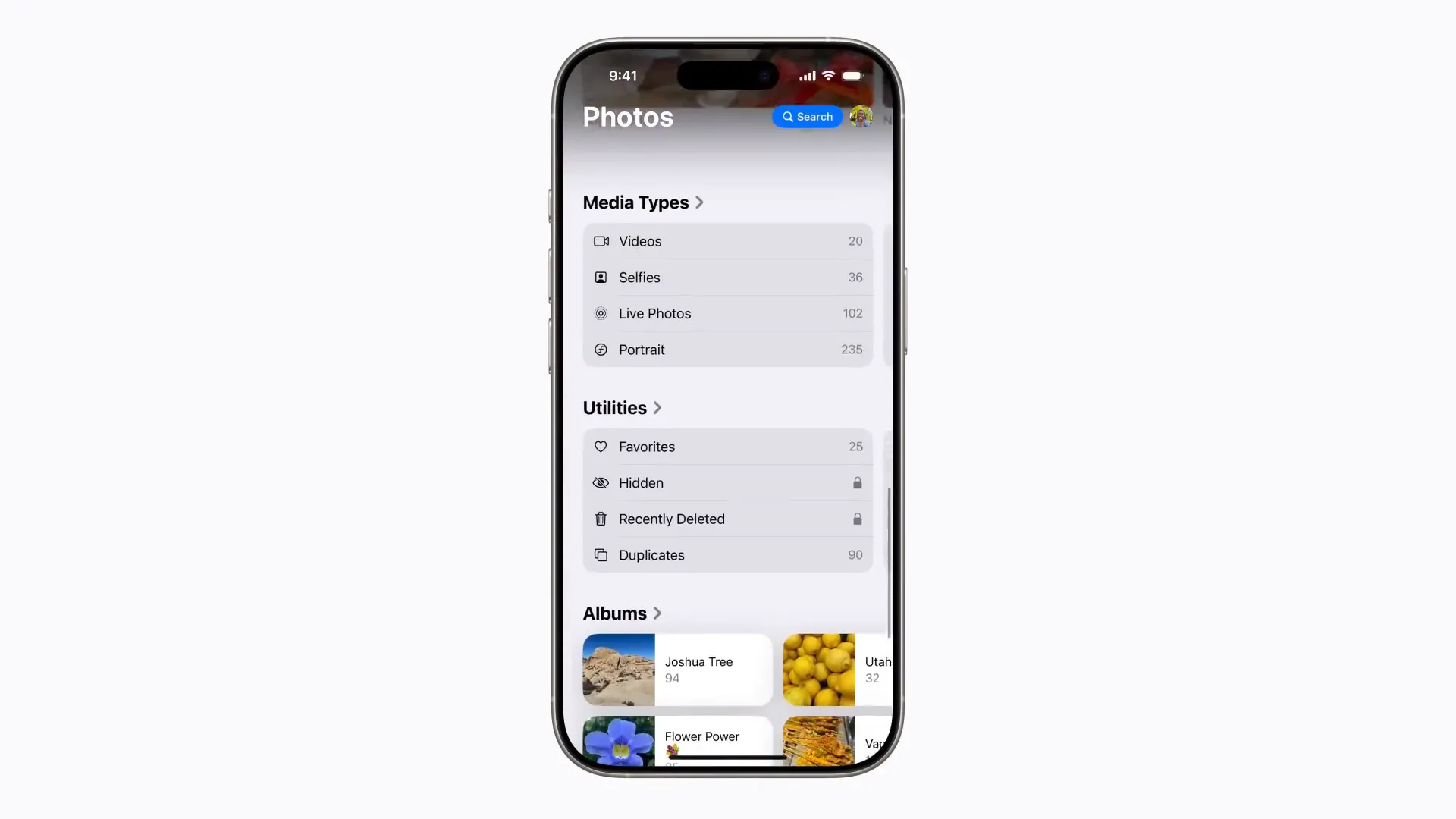
چگونه عکسهای تکراری را حذف کنیم؟
پس از ورود به بخش Duplicates، شما دو گزینه اصلی در اختیار دارید:
- Merge یا ادغام برای یک مجموعه از عکسهای تکراری
- Select برای انتخاب و ادغام چند مجموعه از عکسهای تکراری به صورت همزمان
اگر فقط یک مجموعه عکس تکراری دارید، میتوانید روی Merge ضربه بزنید تا آنها را ادغام کنید. اما اگر چندین مجموعه دارید و میخواهید همه آنها را یکجا مدیریت کنید، گزینه Select را انتخاب کنید و عکسهای مورد نظر را علامت بزنید یا با انتخاب Select All همه را انتخاب کنید.
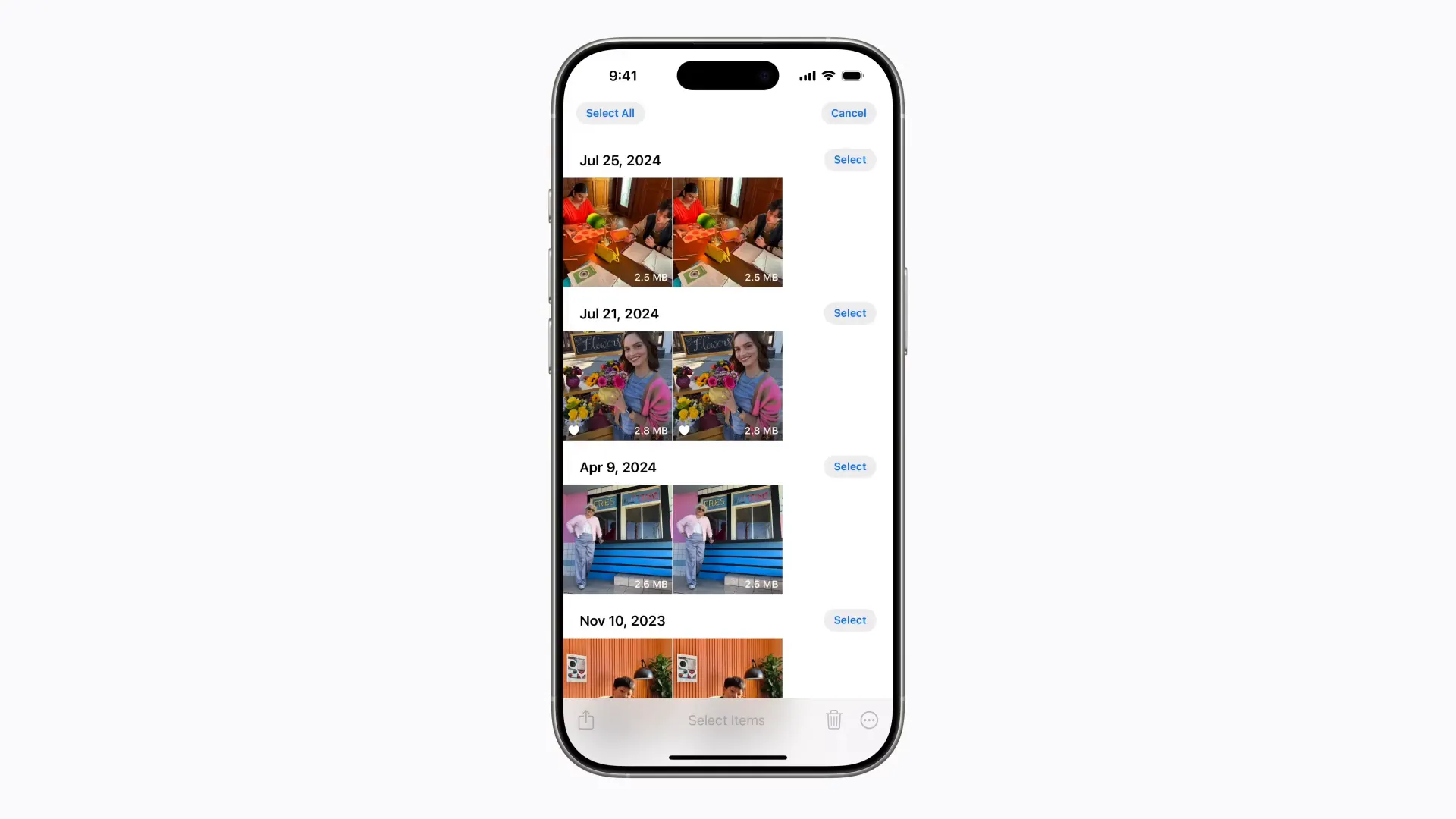
پس از انتخاب عکسها، گزینه Merge در پایین صفحه ظاهر میشود. با ضربه روی آن، میتوانید دو حالت برای ادغام انتخاب کنید:
- ادغام عکسهایی که دقیقاً یکسان هستند.
- ادغام همه عکسهایی که به نظر مشابه هستند اما ممکن است تفاوتهایی در رزولوشن، فرمت فایل یا جزئیات دیگر داشته باشند.
گزینه دوم به شما کمک میکند تا عکسهایی که ممکن است به طور کامل یکسان نباشند اما از نظر ظاهری مشابهاند را نیز به صورت یکجا مدیریت کنید و از فضای ذخیرهسازی بیشتری صرفهجویی کنید.
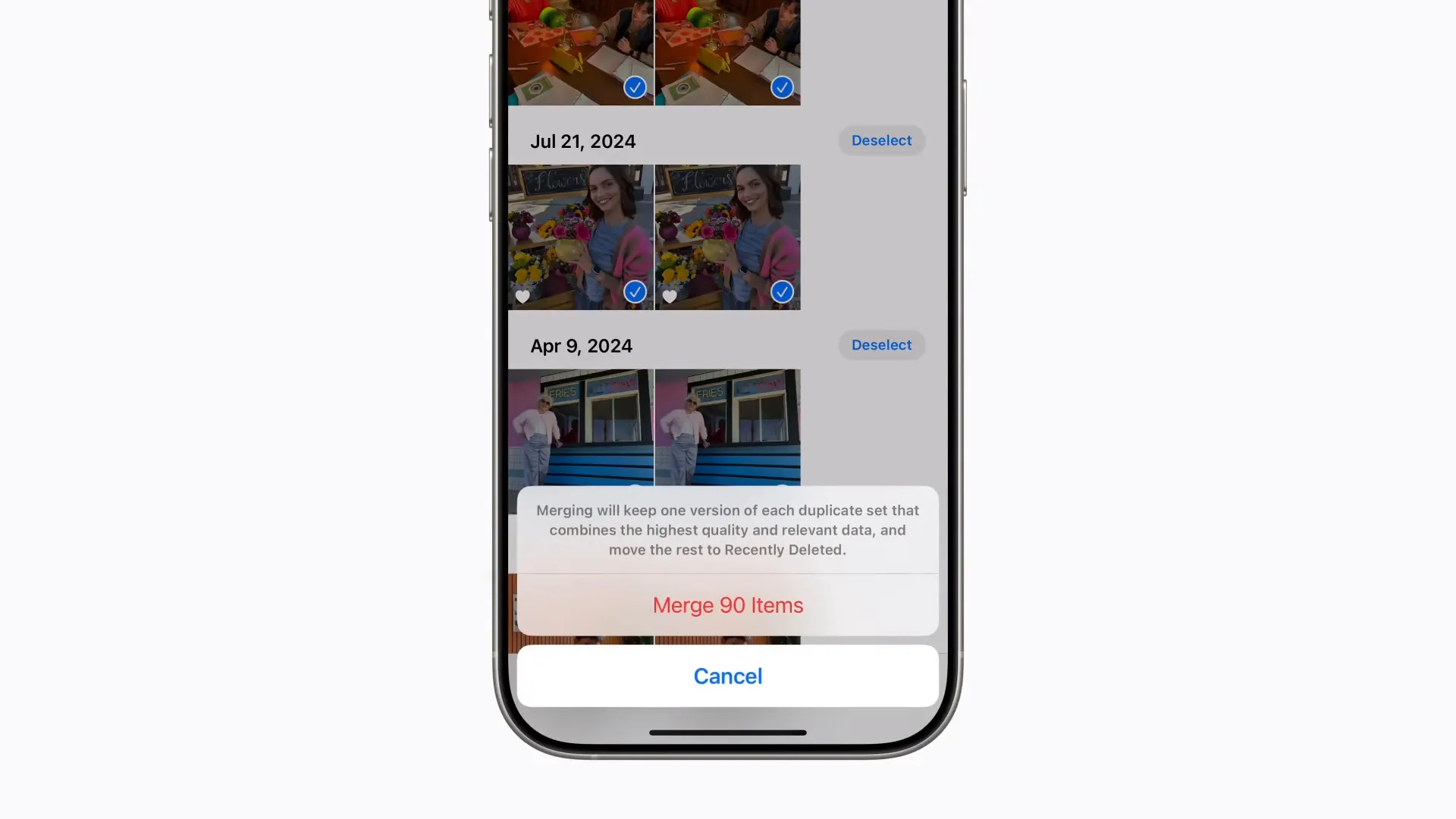
ادغام عکسهای تکراری چه تاثیری دارد؟
وقتی شما عکسهای تکراری را ادغام میکنید، برنامه Photos عکسها را به یک عکس با بهترین کیفیت تبدیل میکند. علاوه بر این، اطلاعات مرتبط با عکس مانند کپشنها، کلمات کلیدی و موارد مورد علاقه (Favorites) نیز حفظ و ترکیب میشوند. این به این معنی است که هیچ داده مهمی از دست نمیرود و شما همچنان میتوانید از اطلاعات قبلی عکسها استفاده کنید.
پس از تایید ادغام، عکسهای تکراری حذف شده به بخش Recently Deleted یا «حذف شدههای اخیر» منتقل میشوند. این امکان به شما اجازه میدهد در صورت نیاز، عکسها را بازیابی کنید یا به صورت دائمی حذف کنید تا فضای بیشتری آزاد شود.
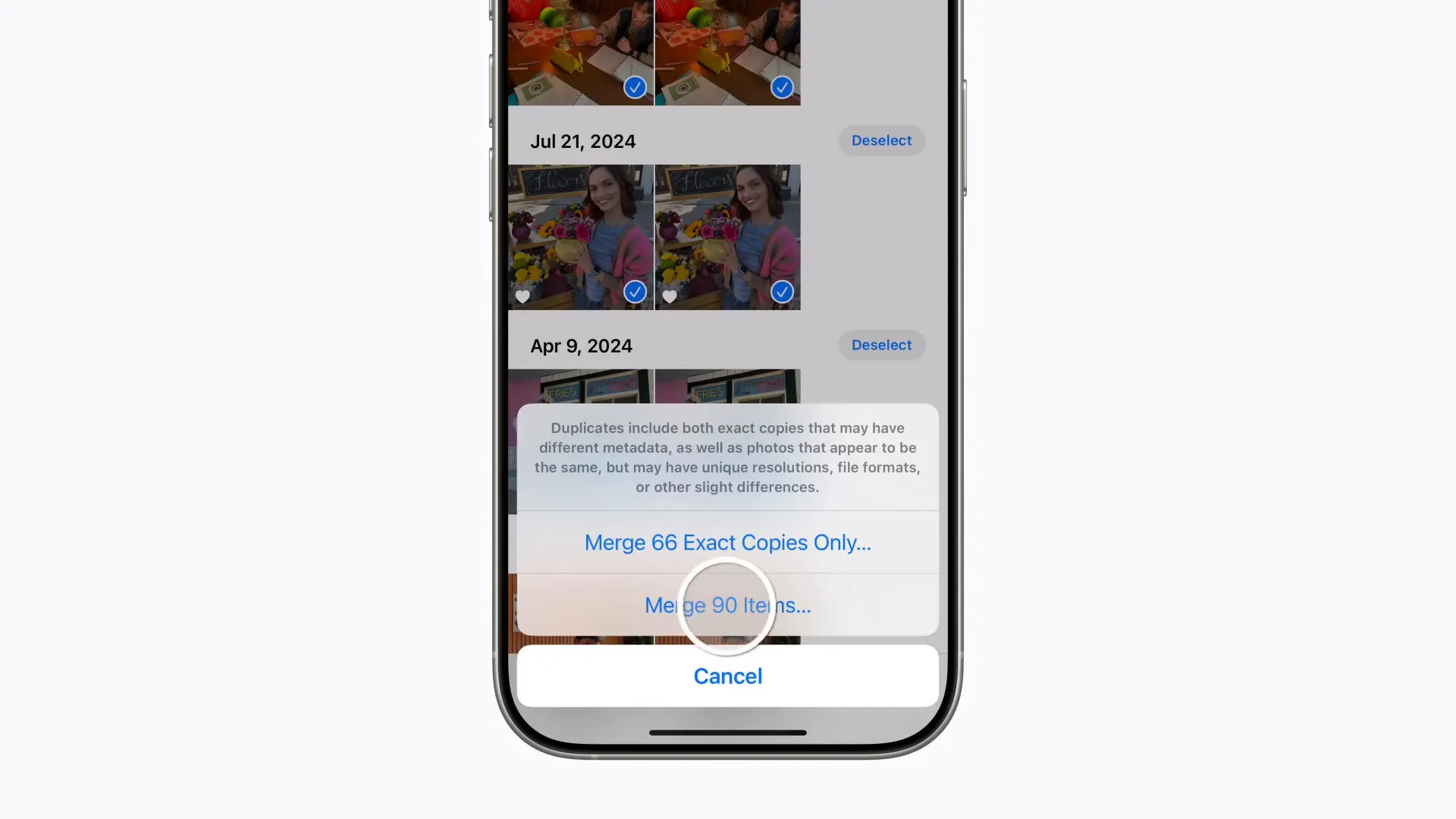
مزایای استفاده از قابلیت حذف عکسهای تکراری در آیفون
استفاده از این قابلیت چندین مزیت مهم دارد:
- صرفهجویی در فضای ذخیرهسازی: حذف عکسهای تکراری باعث آزاد شدن فضای حافظه آیفون شما میشود که میتوانید برای عکسهای جدید یا برنامههای دیگر استفاده کنید.
- کاهش شلوغی کتابخانه عکسها: عکسهای تکراری میتوانند مرور عکسها را گیجکننده کنند. با حذف آنها، مدیریت و پیدا کردن تصاویر مورد نظر آسانتر میشود.
- حفظ کیفیت و اطلاعات عکسها: هنگام ادغام، بهترین نسخه عکس حفظ میشود و اطلاعات مهم مانند کپشن و کلمات کلیدی نیز نگهداری میشوند.
- سادگی و سرعت بالا: به جای جستجوی دستی و حذف تکتک عکسها، این ابزار به صورت خودکار و هوشمند عمل میکند و زمان شما را صرفهجویی میکند.
نکاتی برای بهینهسازی مدیریت عکسها در آیفون
علاوه بر حذف عکسهای تکراری، چند نکته دیگر نیز میتواند به شما کمک کند تا کتابخانه عکسهای خود را مرتبتر و بهینهتر نگه دارید:
- مرتبسازی منظم: به صورت دورهای به بخش Utilities مراجعه کنید و عکسهای تکراری یا بیکیفیت را حذف کنید.
- استفاده از آلبومها: عکسها را در آلبومهای مختلف دستهبندی کنید تا دسترسی به آنها راحتتر شود.
- پشتیبانگیری منظم: برای جلوگیری از از دست دادن عکسهای مهم، از iCloud یا سرویسهای پشتیبانگیری دیگر استفاده کنید.
- بهروزرسانی سیستم عامل: مطمئن شوید که آیفون شما به آخرین نسخه iOS بهروزرسانی شده است تا از جدیدترین قابلیتها و بهینهسازیها بهرهمند شوید.
سوالات متداول درباره حذف عکسهای تکراری در برنامه Photos
۱. آیا حذف عکسهای تکراری به صورت دائمی است؟
خیر، عکسهای حذف شده ابتدا به بخش Recently Deleted منتقل میشوند و تا ۳۰ روز قابل بازیابی هستند. پس از این مدت، به صورت دائمی حذف میشوند.
۲. آیا اطلاعات عکسها مانند کپشن و کلمات کلیدی هنگام ادغام حفظ میشوند؟
بله، برنامه Photos هنگام ادغام عکسهای تکراری اطلاعات مرتبط مانند کپشن، کلمات کلیدی و موارد مورد علاقه را ترکیب و حفظ میکند.
۳. آیا میتوانم عکسهایی که به صورت مشابه اما با فرمتهای مختلف هستند را ادغام کنم؟
بله، برنامه گزینهای برای ادغام عکسهایی که به نظر مشابه هستند ولی ممکن است تفاوتهایی در رزولوشن یا فرمت داشته باشند، ارائه میدهد.
۴. آیا این قابلیت فقط در آیفونهای جدید موجود است؟
این قابلیت در نسخههای جدید برنامه Photos و iOS ارائه شده است. برای استفاده از آن، بهتر است آیفون خود را به آخرین نسخه iOS بهروزرسانی کنید.
۵. آیا میتوانم فقط بخشی از عکسهای تکراری را حذف کنم؟
بله، با انتخاب گزینه Select میتوانید عکسهای دلخواه از میان عکسهای تکراری را انتخاب و ادغام کنید.
نتیجهگیری
حذف عکسهای تکراری در برنامه Photos آیفون یک راهکار ساده و مؤثر برای بهینهسازی فضای ذخیرهسازی و مدیریت بهتر کتابخانه عکسها است. با استفاده از قابلیت Duplicates در بخش Utilities، میتوانید به سرعت عکسهای تکراری را شناسایی و با چند لمس ساده آنها را ادغام یا حذف کنید. این فرآیند نه تنها فضای بیشتری آزاد میکند بلکه به شما کمک میکند تصاویر خود را با کیفیت بهتر و سازمانیافتهتر نگه دارید.
با این ابزارهای ساده و هوشمند، مدیریت عکسها هرگز آسانتر از این نبوده است. همین امروز کتابخانه عکس خود را پاکسازی کنید و از فضای آزاد شده لذت ببرید!
اپل آیدی اختصاصی خود را بسازید
با ربات ساخت اپل آیدی، بدون شماره مجازی و با اطلاعات واقعی خودتان، اپل آیدی معتبر آمریکا بسازید